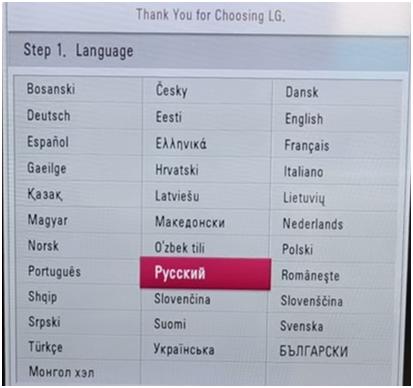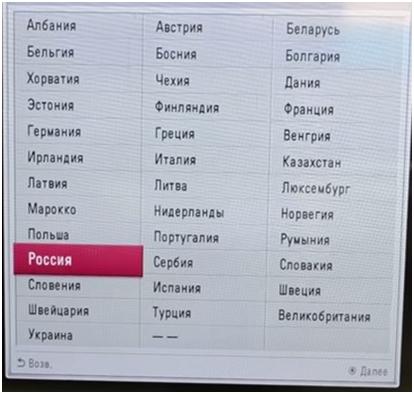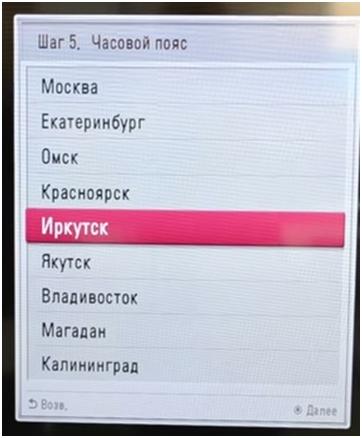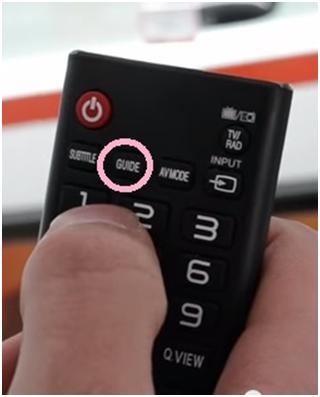Что такое odc в телевизоре
Настраиваем телевизор LG (по-новому)
В данной статье речь будет идти о том, как правильно настроить телевизор LG.
Давайте начнем с базовых настроек. Начинаем настраивать телевизор.
Шаг первый будет выбор языка. И выбираем РУССКИЙ.
Далее идет страна. Выбираем РОССИЯ.
Шаг 3 у нас – это Настройка режима. Здесь мы выбираем ДОМАШНИЙ ПРОСМОТР.
Затем настраиваем индикатор питания. Здесь у нас должно стоять ВКЛ.
После этого выбираем часовой пояс. Это очень важно для телевизора LG. Мы выбираем ИРКУТСК.
Теперь убеждаемся, что подключили антенну.
И тут в автопоиске выбираем КАБЕЛЬНОЕ ТВ.
Сейчас выберем режим поиска «Сеть». Это также очень важно.
Итак, здесь в Начальную чистоту вводим 746000. И нажимаем кнопку ОК для старта поиска.
Здесь появляется следующее окно. И тут вы с вами ставим галочку на Только цифровые (Кабельное ТВ). И нажимаем Выполнить.
И вот мы видим, как выполняется автоматический поиск. Это у нас настраиваются каналы.
После того, как оно нашло 100 каналов, поиск можно остановить, так как новых каналов он уже не найдет. Они будут лишь повторяться.
Теперь давайте зайдем в Меню и посмотрим, как у нас настроено время.
Здесь мы видим все данные и в том числе часовой пояс, который можно здесь же и поменять, если это необходимо.
Для чего же мы с вами настраивали время? Мы делали это для правильного отображения информации.
Сейчас для примера переключим на канал Россия 1. Нажмем кнопку ИНФО. И тут мы видим, что идет «Особый случай» и когда он начался, и когда закончится, и сколько уже прошло. А ниже мы можем видеть краткое описание сериала.
Здесь же, в правом верхнем уголке мы видим Перекл. прогр. Это означает, что мы можем смотреть, что идет на других каналах, не переключаясь с данного. Для этого нужно листать Вверх и Вниз.
А если мы с вами будет листать влево и вправо, то мы можем увидеть как программы последуют данному сериалу. Вот у нас например, после сериала будут Вести. Здесь мы видим только 2 передачи.
У нас на пульте есть кнопку GUIDE. Если мы нажмем на неё, то тут мы уже можем листать дальше. Например, можем посмотреть, во сколько через два дня там будет какой-то определенный фильм или передача и т.д.
То есть вот таким образом мы с вами посмотрели программу передач. И нам не нужно лазить в газетах или искать в интернете. Все можно посмотреть в самом телевизоре. И в принципе на все телеканалы есть программа передач. Просто нужно на нужный телеканал стать и подгрузить всю информацию
Ниже смотрите видео-инструкцию:
Зачем нужен HDMI СЕС, как его включить и настроить на телевизоре
Все привыкли, что по кабелю HDMI передаются видео и звук. На самом деле в стандарте предусмотрены ещё и дополнительные каналы данных. В частности, для управления. Один из них – протокол HDMI СЕС. И эта технология присутствует в большинстве телевизоры среднего и премиум класса.
Что такое HDMI СЕС – особенности технологии
СЕС (англ. Consumer Electronics Control) – это двунаправленная последовательная шина обмена данными; использует протоколы AV.Link для передачи управляющей информации бытовой технике, подключенной друг к другу проводом SCART или HDMI. Во втором варианте подключение называется HDMI СЕС.
Технология HDMI СЕС может объединить до 10-ти совместимых устройств, и обеспечить их полную синхронизацию. Используется в телевизорах, домашних кинотеатрах, игровых консолях, AV-усилителях, персональных компьютерах и т.д. На определённых моделях устройств эта функция идёт под названием HDMI CEC Ready.
В 2021 году опция HDMI СЕС снова обновилась. Теперь большинство производителей в своих приборах используют версию 2.1 HDMI. Новый стандарт почти втрое увеличивает объём данных, которые могут одновременно передаваться по кабелю. А для того, чтобы пользователь мог в полной мере воспользоваться преимуществами HDMI 2.1, в комплекте к технике 2021-го года также прилагается новый усовершенствованный сертифицированный сверхскоростной HDMI-провод.

Как это работает и для чего используется конечными пользователями
Если и телевизор, и подключенные к нему девайсы поддерживают опцию HDMI СЕС, то при активации функции и работа всей аппаратуры синхронизируется. Так, становятся доступными следующие опции:
Названия протокола HDMI СЕС у разных производителей
Функционал HDMI СЕС у всех производителей одинаковый, но названия протокола ничего общего между собой не имеют:
К сожалению, такая путаница с названием одной и той же функции нередко вызывает у пользователя много вопросов.
Обратите внимание! Каждый производитель настоятельно рекомендует использовать для сопряжения в СЕС устройства только одного бренда. Но практика показывает, что при синхронизации техники от разных марок по протоколу HDMI СЕС перебоев в управлении аппаратами не возникает.
Как узнать поддерживает ли телевизор опцию HDMI СЕС
Неразбериха с маркировкой функции несколько усложняет процесс. Но узнать поддерживает ли телевизор опцию HDMI СЕС всё же возможно:
Второй вариант – это покопаться в меню устройства:
Если покупка только планируется, то о наличии функции HDMI СЕС в интересующей модели телевизора можно спросить у продавца-консультанта; или найти информацию на сайте интернет-магазина / производителя.
Включаем и настраиваем HDMI СЕС на телевизорах от разных производителей
Суть функции HDMI СЕС на всех устройствах аналогичная. Однако алгоритм подключения и настройки несколько разнится. Рассмотрим несколько наглядных примеров.
Подключение и настройка SimpLink в телевизорах LG
Обратите внимание! Опция SimpLink не поддерживается при подключении к другим устройствам по беспроводной сети.
Для сопряжения ТВ LG наличие исправного HDMI-кабеля обязательно. Один конец провода вставляем в разъём HDMI/DVI IN или HDMI IN, который располагается на задней панели телевизора; второй – подключаем к другому устройству.
Для активации опции HDMI-СЕС на телевизорах используют пульт дистанционного управления.
Важно! В дальнейшем к телевизору для совместного управления можно подключать только те устройства, которые поддерживают эту функцию.
Активируем HDMI-СЕС так:
Далее управляем выбранной техникой:
Обратите внимание! При подключении домашнего кинотеатра к ТВ в качестве источника звука его динамик будет выбран автоматически.
Как включить и настроить HDMI CEC:
Подключение и настройка функции Anynet + на Самсунгах
Для активации Anynet + на телевизорах марки Samsung аналогичным образом через кабель HDMI сопрягаем ТВ и выбранное устройство, например, игровую консоль PS4 (разъём HDMI S TB).
Далее устанавливаем плагин:
Далее используем один пульт для двух бытовых приборов.
Подключение и настройка BRAVIA Sync на ТВ от Sony
Устанавливаем связь между Сони и нужным аппаратом – используем для этого HDMI-кабель. В подключаемый ТВ на базе Android, выполняем следующее:
Если ТВ Sony без смарта функции, руководствуемся следующей пошаговой инструкцией:
Устройства для синхронизированного управления готовы.
Отзывы о LG M2452D
Комментарий: Купил телевизор LG M2452D на кухню, взамен LG 22LS350T который часто зависал.
Если верить сайту, то в телевизор установлена матрица MVA, что считаю лучше че IPS, поскольку у MVA лучше контрастность, насыщенность цветов, и меньще эффект Glow (Кристаллический эффект – засвет черного цвета) при одинаковых углах обзора. Я с этим столкнулся, когда выбирал монитор на MVA и IPS;
— блок питания внешний и выгладит как от ноутбука;
— прозрачный декоративный индикатор работы монитора светится ярким красным цветом. В меню монитора подсветку можно выключить и она будет зажигаться только при нажатиях кнопок пульта;
— при включении телевизора слышен звук 5-6 нот, при включение на повышение тона, а при выключении на понижение тона. Этот звук можно выключить в меню телевизора;
— кнопки на телевизоре сенсорные;
— меню стандартное такое же, как у прежнего телевизора;
— в меню добавилась функция ODC изменяющая время отклика матрицы с установками выкл., низко, высоко. Если подключить телевизор к ноутбуку и набрать текст в блокноте, а в настройках монитора указать время отклика как высоко, то перемещая блокнот по экрану за буквами будет виден белый шлейф, белее чем фон блокнота. Если в настройках монитора время отклика указать как низко, за текстом белого шлейфа не будет. При выключенном ODC перемещаемый текст более расплывчатый;
— углы обзора заметно лучше, чем у предыдущего телевизора на TN матрице, особенно по вертикали, что для кухни очень важно;
— кроме разъёмов HDMI-2шт. есть SCART, D-sub, USB, под CAM модуль цифрового телевиденья, композитный, компонентный;
— звук стерео, обычный как для такого телевизора;
— есть крепление на стену.
Телевизором доволен, удовольствия от замены больше чем потеряно на этом мероприятии.
Как настроить звук на телевизоре LG
Cовременные телевизоры марки LG имеют очень широкий набор опций и позволяют каждому пользователю настроить технику «под себя»: выбрать оптимальные настройки звука, изображения, каналов и т.д. И в первую очередь это касается именно звука, так как в зависимости от предпочтений и вкусов зрителя можно адаптировать звук для просмотра фильмов, спортивных передач, прослушивания музыки или, наоборот, новостных передач.
Во всех моделях телевизоров LG установлена операционная система Web OS, благодаря которой управление опциями становится интуитивно простым и понятным. Все, что нужно, чтобы оптимально настроить звук в телевизоре, это активировать функцию «Смарт звук». Вот, что для этого нужно сделать:
Обратите внимание, что в данном режиме все настройки выставляются автоматически, и, пока он активен, изменять настройки звука вручную вы не сможете.
Как настроить звук в телевизоре LG вручную
Вы можете сами изменять автоматические настройки звука в телевизоре. Производители предусмотрели несколько популярных режимов.
Помимо основных настроек звука в современных телевизорах LG можно также настроить звуковые эффекты. Они также находятся в разделе меню «Звук».
Когда ваш телевизор LG работает в режиме 3D, вам понадобится опция «Трехмерное масштабирование» с теми же функциями, что и «Виртуальное окружение».
Наличие звуковых эффектов может различаться в разных моделях телевизоров LG.
Еще одной удобной функцией является настройка громкости звука. Не секрет, что на разных цифровых каналах настройки громкости звука могут различаться. Чтобы каждый раз не регулировать звук при помощи пульта управления, можно активировать опцию «Автогромкость». Сделать это можно в меню «Звук» (как его найти, см. выше).
Также стоит обратить внимание на функцию «Величина увеличения громкости». Вы можете выбрать градацию «низко», «средне» или «высоко» и установить диапазон, в котором можно максимально прибавить громкость телевизора.